O YouTube é a plataforma de compartilhamento de vídeos mais utilizada na internet hoje e é visitada por dezenas de milhões de pessoas diariamente. Infelizmente, ele não está imune a problemas ocasionais. A mensagem de erro “Algo Deu Errado” é uma das mais comuns que um usuário verá quando as coisas não estão funcionando como deveriam.
No entanto, pode ser frustrante ver uma mensagem tão vaga, pois ela não fornece muitas informações aos espectadores sobre como corrigir o ‘algo’ que parece ter dado errado.
Então, o que fazer quando você se depara com esse erro comum no YouTube?
Neste artigo, apresentaremos um guia abrangente e detalhado sobre como corrigir o erro “Algo deu errado” no YouTube, tanto em dispositivos móveis quanto em desktop. Também discutiremos as várias causas desse erro e forneceremos dicas sobre como evitá-lo no futuro. Ao final deste artigo, você entenderá por que está vendo esse erro e saberá os passos precisos para corrigi-lo imediatamente.
O que é o erro “Algo Deu Errado” no YouTube?
Como usuário do YouTube, você provavelmente já viu a mensagem de erro “Something Went Wrong” ou “”Algo Deu Errado”” mais de uma vez. Esse erro pode aparecer quando você está iniciando um vídeo, no meio da exibição de um vídeo ou tentando realizar uma ação específica na plataforma. O erro significa uma falha técnica que impede o YouTube de carregar e reproduzir o vídeo conforme o esperado.
Seja utilizando o site do YouTube ou o aplicativo móvel, você pode ver versões ligeiramente diferentes das mensagens. Você poderia ver “Ocorreu um erro. Tente novamente mais tarde” no seu desktop ou “Toque para tentar novamente” no seu iPhone.
Esse erro pode interromper a reprodução de vídeos e impedir que você acesse determinados recursos do YouTube. Mas isso não é tudo.
O erro “Algo deu errado” se deve a um link quebrado, ele pode ter um impacto prejudicial no SEO de um site e na experiência geral do usuário.
Quando os usuários encontram esse erro ao acessar vídeos do YouTube incorporados ao seu site, isso gera frustração e decepção. Além disso, essa experiência negativa pode resultar em uma taxa de rejeição mais alta, menor engajamento do usuário e uma percepção negativa do seu site se, por exemplo, o erro for resultado de uma incorporação de vídeo que não segue as práticas recomendadas para incorporação de vídeos em um site WordPress.
Quer você seja um usuário ou um provedor de hospedagem de sites, descobrir o que causa esses erros é a primeira etapa para resolver o problema.
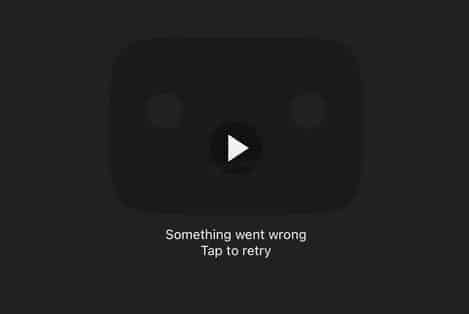
O que causa o erro “Algo deu errado” no YouTube?
O erro “Algo deu errado” no YouTube pode ocorrer por vários motivos. Com mais de 1 bilhão de horas de vídeos do YouTube assistidos todos os dias, sempre haverá erros. A compreensão dessas causas nos ajudará a solucionar e corrigir o erro de forma eficaz. Aqui estão os fatores prováveis que levam a esse erro:
- Sinal de celular fraco: Quando você tem uma conexão de rede celular fraca ou instável, isso pode prejudicar o funcionamento adequado do YouTube e acionar esse erro.
- WiFi lento: Semelhante ao serviço de celular, uma conexão WiFi lenta ou não confiável pode contribuir para a ocorrência do erro.
- Versão desatualizada do YouTube: O uso de um aplicativo do YouTube desatualizado pode levar a problemas de compatibilidade e causar erros.
- Navegador desatualizado: Se você encontrar o erro ao acessar o YouTube em um navegador de desktop, isso pode ser devido a uma versão antiga.
- Falhas relacionadas ao aplicativo: Às vezes, uma falha ou um problema temporário no próprio aplicativo do YouTube pode acionar o erro.
- Bugs de software: como qualquer software, o YouTube pode ter bugs ocasionais que afetam sua funcionalidade.
- Software beta: O uso de versões beta do aplicativo do YouTube ou do sistema operacional do seu dispositivo aumenta a probabilidade de você encontrar erros.
- Problemas no servidor: Às vezes, o erro pode ser causado por problemas temporários no servidor do YouTube.
Compreender essas causas comuns do erro “Algo deu errado” do YouTube permitirá que você identifique o problema específico e tome as medidas adequadas para resolvê-lo, garantindo uma experiência melhor no YouTube.
Por que os servidores caem?
Os servidores podem ficar inoperantes por vários motivos, incluindo:
- Manutenção: Atividades de manutenção planejadas pelo YouTube ou por provedores de hospedagem podem resultar em tempo de inatividade temporário do servidor.
- Problemas de hardware ou software: Os servidores podem apresentar falhas ou defeitos em componentes de hardware, ou sistemas de software, o que pode causar tempo de inatividade inesperado.
- Picos de tráfego: Um aumento inesperado no tráfego de usuários, como durante grandes eventos ou vídeos virais, pode sobrecarregar os servidores e levar a interrupções temporárias.
- Ataques cibernéticos: Atividades maliciosas, como ataques de negação de serviço distribuído (DDoS), podem sobrecarregar e interromper os servidores.
- Desastres naturais ou quedas de energia: Eventos imprevistos, como desastres naturais ou quedas de energia, podem danificar fisicamente os servidores ou interromper a infraestrutura, resultando em tempo de inatividade.
Onde você pode descobrir se os servidores do YouTube estão fora do ar?
Para verificar se os servidores do YouTube estão fora do ar, visite o guia de recursos da Kinsta sobre “Como verificar se um site está fora do ar”. Esse recurso abrangente fornece uma variedade de métodos e ferramentas para determinar se um site, incluindo o YouTube, está passando por algum tempo de inatividade no momento.
9 maneiras de corrigir o erro “Algo deu errado” do YouTube no celular (iPhone e iPad)
Encontrar o erro “Algo deu errado” no YouTube pode ser frustrante, mas existem várias etapas que você pode seguir para resolvê-lo em seu dispositivo móvel iOS. Aqui estão nove maneiras de corrigir esse erro e voltar a desfrutar de vídeos do YouTube sem interrupções em seu iPhone ou iPad.
Ativar/Desativar o Modo Avião (Desconectar/Conectar o Wi-Fi ou rede celular)
- Deslize para baixo no canto superior direito da tela (iPhone X ou mais recente) ou para cima a partir da parte inferior da tela (iPhone 8 ou mais antigo) para acessar a Central de Controle.
- Toque no ícone do avião para ativar o Modo Avião. Aguarde alguns segundos e toque no ícone do avião novamente para desativar o Modo Avião.
- Após desativar o Modo Avião, reconecte-se à sua rede WiFi ou aos dados do celular, acessando Configurações > WiFi ou Configurações > Celular e selecionando sua rede.
- Inicie o aplicativo do YouTube e verifique se o erro “Algo deu Errado” persiste. Se isso acontecer, prossiga para a próxima etapa.
Verifique se o aplicativo do YouTube está atualizado (como atualizar o aplicativo do YouTube)
- Abra a App Store em seu iPhone ou iPad.
- Toque na foto do perfil da sua conta no canto superior direito da tela da App Store.
- Role para baixo para encontrar a seção “Atualizações disponíveis”. Se houver uma atualização disponível para o aplicativo do YouTube, você a verá listada aqui.
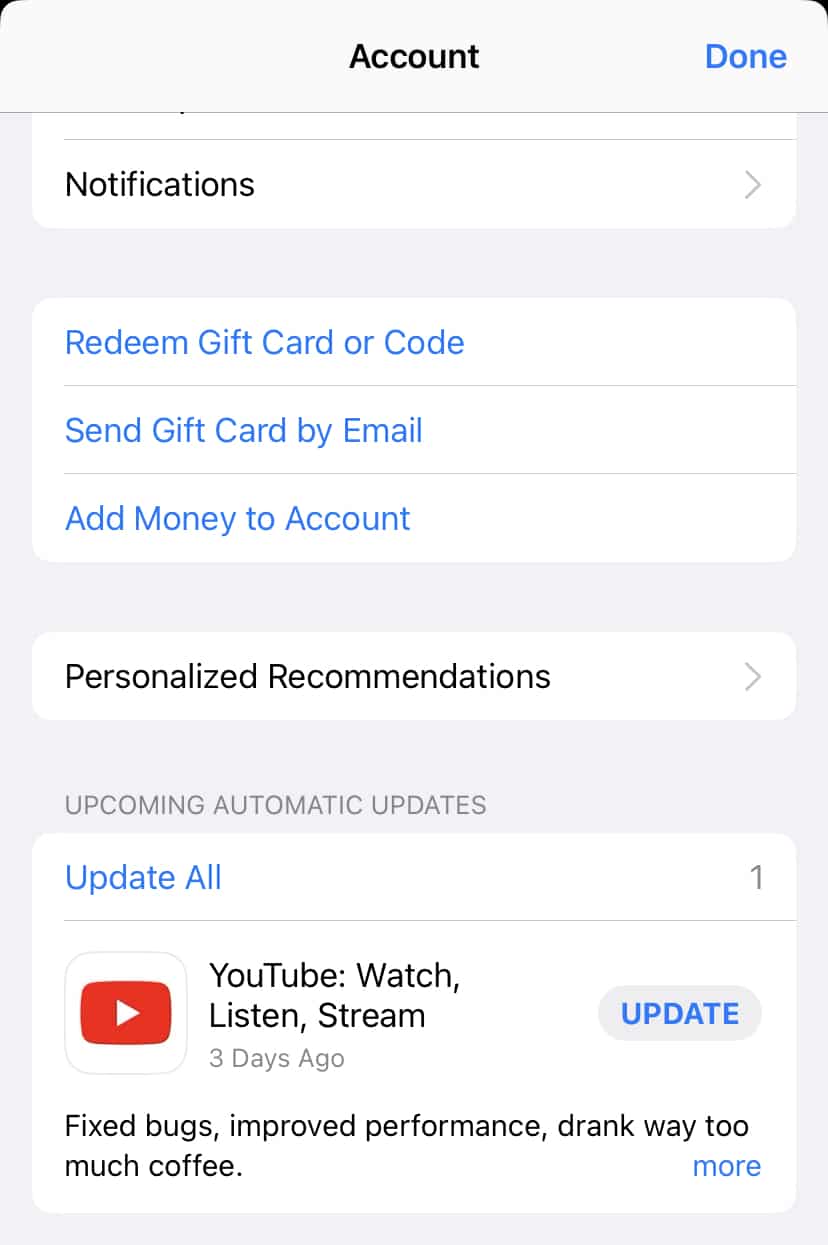
- Toque no botão “Atualizar” ao lado do aplicativo do YouTube para fazer download e instalar a versão mais recente.
- Quando a atualização for concluída, reinicie o aplicativo do YouTube e verifique se o erro foi resolvido.
Reinicie o dispositivo
A reinicialização do dispositivo pode ajudar a resolver várias falhas de software, inclusive o erro “Algo deu Errado”. Antes de prosseguir, siga estas etapas para reiniciar o iPhone ou iPad:
- Pressione e mantenha pressionado o botão liga/desliga (localizado na lateral ou na parte superior do dispositivo) até que o controle deslizante “Desligar” seja exibido.
- Arraste o controle deslizante da esquerda para a direita para desligar o dispositivo.
- Aguarde de cinco a dez segundos e, em seguida, pressione e mantenha pressionado o botão liga/desliga novamente até que a logo da Apple apareça.
- Solte o botão ligar/desligar e deixe o dispositivo concluir o processo de reinicialização. Depois que o dispositivo reiniciar, abra o aplicativo do YouTube e verifique se o erro persiste.
Verifique se o software do seu dispositivo está atualizado
- Vá para o aplicativo “Configurações” no seu iPhone ou iPad.
- Role a tela para baixo e toque em “Geral”
- Toque em “Atualização de software”
- Se uma nova atualização de software estiver disponível, você verá a opção “Baixar e instalar”. Toque nela para iniciar o processo de atualização.
- Siga as instruções na tela para concluir a atualização do software. Depois que o dispositivo for atualizado, reabra o aplicativo do YouTube e veja se o erro persiste.
Faça logout ou login na sua conta do YouTube
- Abra o aplicativo do YouTube no seu iPhone ou iPad.
- Toque na foto do seu perfil ou no ícone do avatar no canto superior direito da tela.
- Role para baixo e toque na opção “Sair” ou “Trocar de conta”.
- Confirme a ação selecionando “Sair” ou a conta para a qual você deseja mudar.
- Quando você estiver desconectado, toque em “Sign In” (Entrar) ou “Add Account” (Adicionar conta) para fazer login novamente.
- Digite as credenciais da sua conta do YouTube e siga as instruções para fazer login. Após fazer login, verifique se o erro “Algo deu Errado” foi resolvido.
Permita os dados de celular/atualização de aplicativo em segundo plano para o aplicativo do YouTube
Para garantir uma experiência tranquila no YouTube, você pode ativar o uso de dados celulares e a atualização de aplicativos em segundo plano para o aplicativo do YouTube:
- Vá para Configurações em seu iPhone ou iPad.
- Role a tela para baixo e toque em “Celular” ou “Dados móveis”
- Encontre o aplicativo YouTube na lista de aplicativos instalados.
- Alterne o botão ao lado de YouTube para ativar o uso de dados celulares para o aplicativo.
- Além disso, volte ao menu de configurações anterior e toque em “Geral”
- Role para baixo e selecione “Atualização de aplicativos em segundo plano”
- Encontre o aplicativo YouTube na lista e alterne o botão para ativar a atualização do aplicativo em segundo plano. Saia do aplicativo Configurações e reinicie o aplicativo YouTube para verificar se o erro persiste.
Limpe o cache
Limpar o cache do aplicativo YouTube pode ajudar a resolver problemas de dados temporários e corrigir possivelmente o erro “Algo Deu Errado”. Veja como você pode remover o cache:
- Abra o aplicativo “Ajustes” no seu iPhone ou iPad.
- Role a tela para baixo e toque em “Geral”
- Selecione “Armazenamento do iPhone” ou “Armazenamento do iPad”
- Localize e toque no aplicativo YouTube na lista de aplicativos instalados.
- Na tela de armazenamento do YouTube, toque em “Offload App” (isso remove o aplicativo, mas mantém seus dados) ou “Delete App” (isso remove o aplicativo e seus dados).
- Confirme a ação e aguarde até que o aplicativo seja desinstalado ou excluído.
- Vá para a App Store, procure o aplicativo do YouTube e reinstale-o. Abra o aplicativo do YouTube e verifique se o erro desapareceu.
Use uma VPN
O uso de uma VPN (Virtual Private Network) pode ajudar a resolver o erro “Algo Deu Errado” do YouTube, ignorando possíveis restrições de rede ou resolvendo problemas de conectividade. Veja como você pode usar uma VPN no seu iPhone ou iPad:
- Baixe e instale um aplicativo de VPN confiável na App Store. Existem vários provedores de VPN confiáveis disponíveis, como NordVPN, ExpressVPN ou CyberGhost.
- Abra o aplicativo VPN após a instalação em seu dispositivo.
- Siga as instruções na tela para instalar e configurar o aplicativo VPN. Normalmente, isso envolve a criação de uma conta e a seleção de um local de servidor.
- Após configurar o aplicativo VPN, conecte-se a um servidor de sua escolha. É recomendável escolher um servidor próximo à sua localização física para obter um melhor desempenho.
- Após estabelecer uma conexão VPN, abra o aplicativo YouTube e verifique se o erro não persiste mais.
Altere as configurações de DNS
Alterar as configurações de DNS (Sistema de Nomes de Domínio) do seu dispositivo também pode ajudar a resolver problemas relacionados à rede que podem estar causando o erro “Algo Deu Errado”. Veja como você pode alterar as configurações de DNS no seu iPhone ou iPad:
- Abra Configurações em seu dispositivo.
- Role para baixo e toque em “WiFi” ou “Celular” (dependendo da sua conexão de rede atual).
- Localize a rede à qual você está conectado e toque no “i” ou no ícone de informações ao lado dela.
- Na tela de detalhes da rede, role para baixo e toque na opção “Configurar DNS”.
- Escolha a opção “Manual”.
- Toque em “Add Server” (Adicionar servidor) e digite o novo endereço do servidor DNS. Você pode usar servidores DNS públicos como o Google DNS (8.8.8.8, 8.8.4.4) ou o Cloudflare DNS (1.1.1.1, 1.0.0.1).
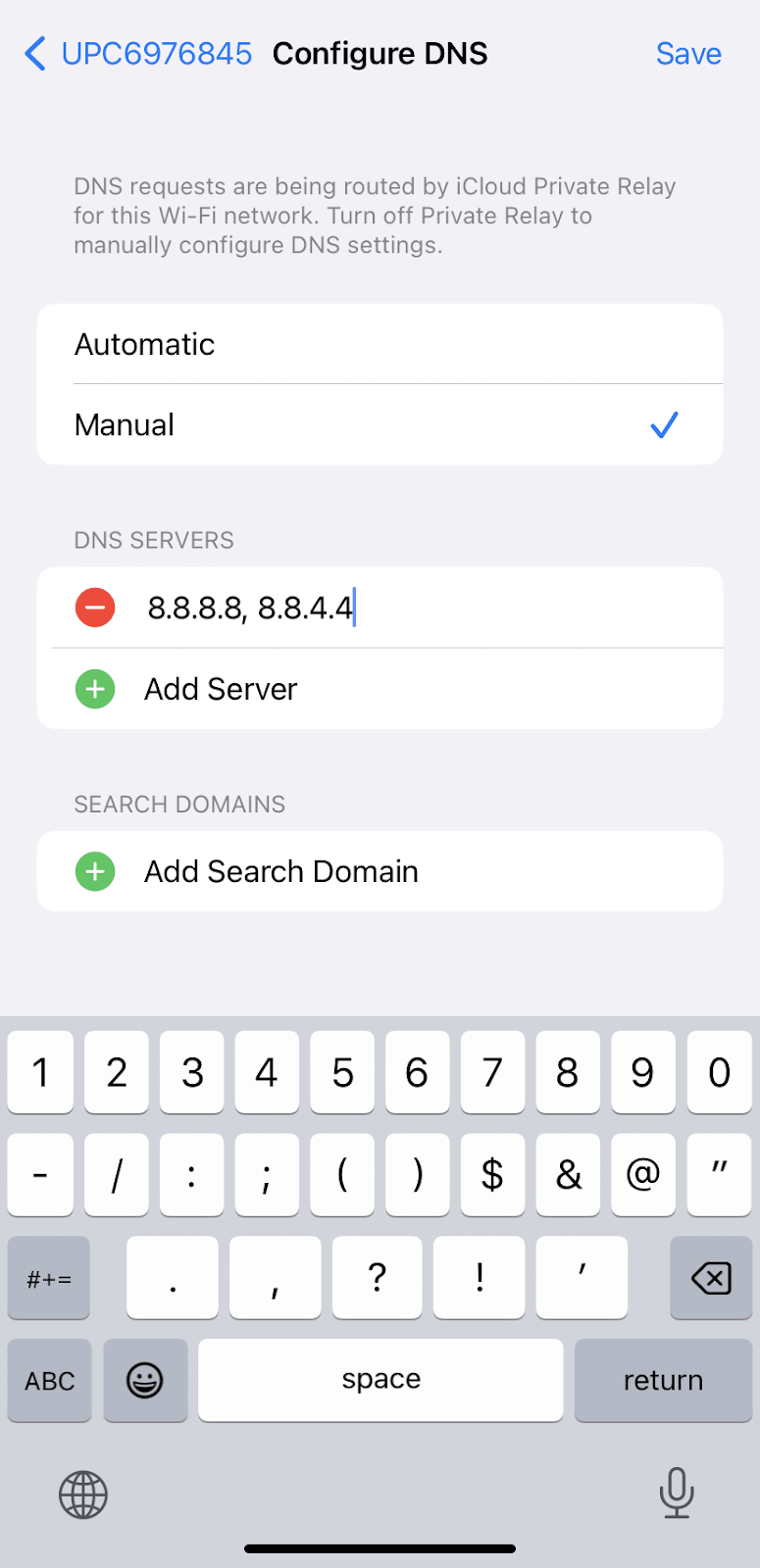
- Toque em Salvar para aplicar as novas configurações de DNS.
- Saia das Configurações e abra o aplicativo YouTube para verificar se o erro foi corrigido.
Ao tentar essas nove soluções, incluindo ativar/desativar o modo avião, garantir que o aplicativo do YouTube esteja atualizado, verificar as atualizações de software do dispositivo, fazer logout e login novamente na sua conta do YouTube, permitir dados de celular e atualização de aplicativo em segundo plano para o aplicativo do YouTube, limpar o cache, reiniciar o dispositivo, usar uma VPN e alterar as configurações de DNS, você pode solucionar e resolver efetivamente o erro “Algo Deu Errado, Toque para Tentar Novamente” no celular.
8 maneiras de corrigir o erro “Algo Deu Errado” do YouTube no desktop (Mac)
Ao encontrar o erro “Algo Deu Errado” no YouTube ao usar o computador Mac desktop, existem várias soluções que você pode tentar para resolver o problema.
Desconecte/conecte novamente ao WiFi
- Clique no ícone WiFi na barra de menus no canto superior direito da tela do Mac.
- Selecione “Turn WiFi Off” (Desligar WiFi) para se desconectar da rede WiFi.
- Aguarde alguns segundos e, em seguida, clique novamente no ícone WiFi e selecione “Turn WiFi On” (Ligar WiFi) para se reconectar à rede. Após reconectado, abra o navegador de internet e acesse o YouTube para verificar se o erro persiste.
Reinicie o computador
- Clique no menu Apple no canto superior esquerdo da tela.
- Selecione “Restart” (Reiniciar) no menu suspenso.
- Aguarde até que o Mac seja desligado e reiniciado. Depois que o Mac for reiniciado, abra o navegador de internet, navegue até o YouTube e veja se o erro persiste.
Verifique se o navegador da área de trabalho está atualizado
- Abra o navegador de internet do seu Mac (Safari, Google Chrome, Mozilla Firefox).
- Clique no botão de menu do navegador, geralmente representado por três pontos ou linhas verticais no canto superior direito da janela.
- No menu suspenso, selecione “About [nome do navegador]” (por exemplo, “About Safari” para o navegador Safari).
- Uma nova janela ou aba será aberta, exibindo informações sobre o navegador e sua versão.
- Verifique se você tem a versão mais recente do navegador instalada. Caso exista uma atualização disponível, siga as instruções para atualizar o navegador para a versão mais recente.
- Após a atualização, reinicie o navegador e visite o YouTube para ver se o erro persiste.
Tente um navegador de desktop diferente
- Se você estiver enfrentando o erro “Algo Deu Errado” no YouTube usando um navegador de internet, como o Safari, considere tentar um navegador diferente, como o Google Chrome ou o Mozilla Firefox.
- Abra o navegador de internet alternativo instalado em seu Mac.
- Visite o site do YouTube e verifique se o erro persiste. Se o erro não ocorrer no navegador alternativo, isso sugere que o problema pode ser específico do navegador original que você estava usando.
Faça login e saia da sua conta do YouTube
- Abra o YouTube em seu navegador de internet.
- Clique na foto do seu perfil no canto superior direito da página do YouTube.
- Selecione “Sign Out” (Sair) no menu suspenso para sair da sua conta do YouTube.
- Após sair, clique em “Sign In” (Entrar) ou no ícone da foto do perfil novamente.
- Digite as credenciais da sua conta do YouTube e faça login novamente. Uma vez conectado, tente acessar vídeos ou executar ações no YouTube para verificar se o erro desapareceu.
Limpe o cache
Limpar o cache pode ajudar a resolver problemas relacionados a dados armazenados que podem estar causando o erro “Algo Deu Errado”. As etapas para limpar o cache podem variar um pouco, dependendo do navegador que você usa. Aqui estão as instruções para você usar o navegador Safari integrado em seu Mac:
- Abra o navegador de internet.
- Clique em “Safari” no canto superior esquerdo da barra de menus e selecione “preferences”
- Localize a opção de configurações “Advance” no canto superior direito e clique nela.
- Clique na caixa de seleção na parte inferior da tela chamada “Show develop menu in menu bar”
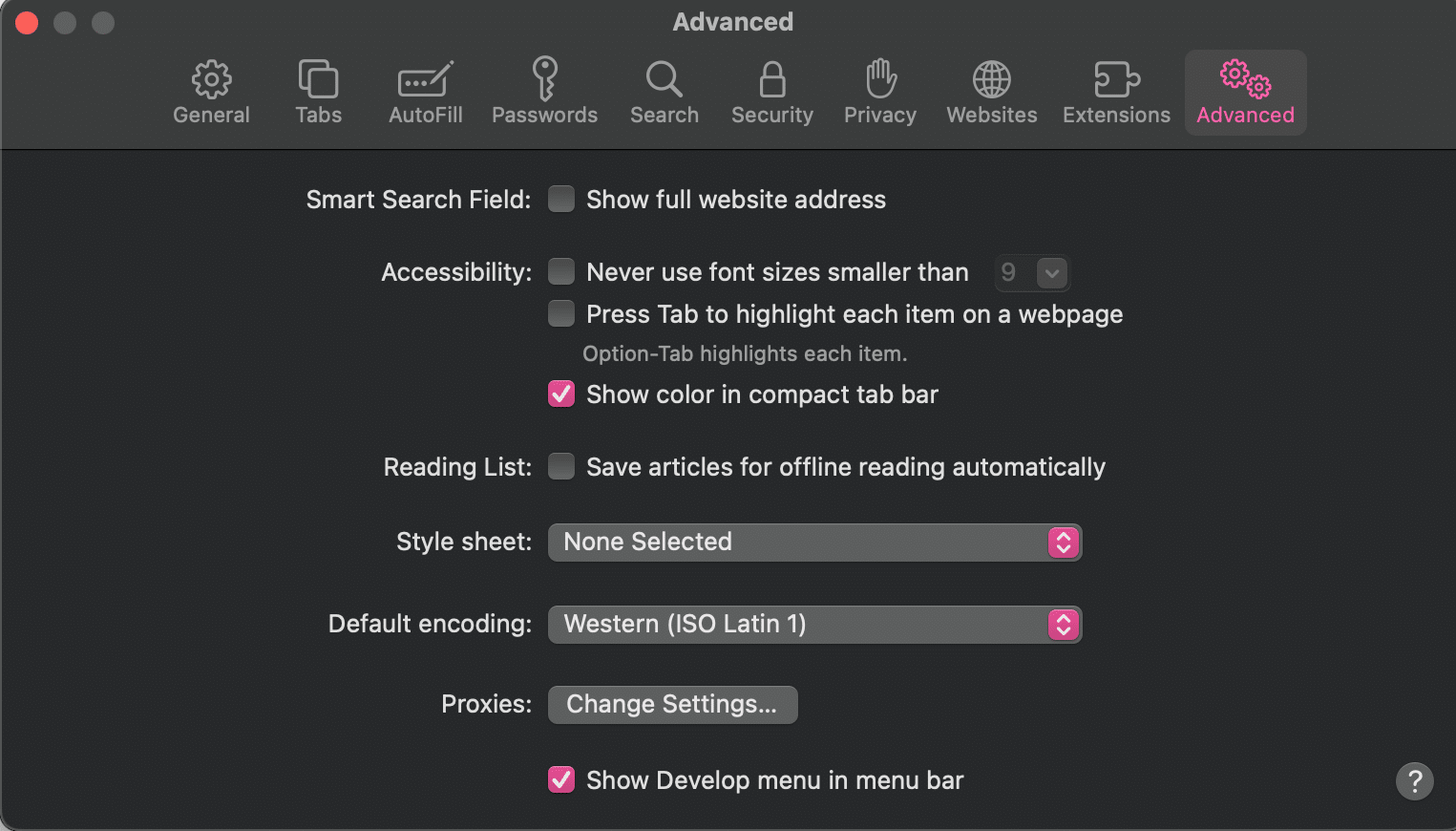
- Feche a página de configurações e retorne ao navegador Safari.
- Na barra de menu superior, passe o mouse sobre a aba “Develop”.

- Localize e clique na opção “Empty Caches”.
Use uma VPN
O uso de uma VPN (Rede Privada Virtual) pode ajudar a resolver o erro “Algo deu errado” do YouTube, ignorando possíveis restrições de rede ou resolvendo problemas de conectividade. Veja como você pode usar uma VPN no seu Mac:
- Assine um provedor de serviços de VPN de boa reputação. Como mencionado acima, existem várias opções disponíveis, como NordVPN, ExpressVPN ou CyberGhost.
- Faça o download e instale o software cliente de VPN fornecido pelo serviço de VPN que você escolheu.
- Inicie o aplicativo de VPN em seu Mac.
- Siga as instruções na tela para fazer login na sua conta VPN.
- Uma vez conectado, selecione um servidor entre as opções disponíveis. Recomenda-se que você escolha o servidor mais próximo do seu local real para obter melhor desempenho.
- Após selecionar um servidor, clique no botão “Connect” ou “On” para estabelecer uma conexão VPN. Quando a VPN estiver conectada, abra o navegador de internet e acesse o YouTube.
Como posso evitar que meus vídeos do YouTube apresentem o erro “Algo Deu Errado”?
Evitar que o erro “Algo Deu Errado” ocorra no YouTube exige a adoção de medidas preventivas para assegurar uma experiência de reprodução de vídeo sem interrupções para o seu público. Embora alguns dos fatores que desencadeiam esse erro estejam além do seu controle, existem etapas que você pode seguir para minimizar a possibilidade de encontrar esse problema.
A melhor coisa que você pode fazer é escolher um provedor de hospedagem confiável que priorize o desempenho e a estabilidade do site. Um bom provedor de hospedagem de sites, como a Kinsta, pode diminuir significativamente a probabilidade de você ter problemas, oferecendo uma infraestrutura líder do setor e o suporte para solucionar quaisquer problemas que você possa enfrentar.
Existem alternativas ao YouTube?
Embora o YouTube continue sendo a plataforma dominante de compartilhamento de vídeos, existem alternativas que atendem a necessidades e preferências específicas. Ao explorar essas alternativas, você pode oferecer diversas oportunidades para criadores de conteúdo e espectadores.
Caso você esteja procurando plataformas que se concentrem em comunidades de nicho, ofereçam opções aprimoradas de monetização ou priorizem a privacidade e o controle de dados, existem opções além da criação de um canal no YouTube. Para saber mais sobre essas alternativas e seus recursos, confira nosso artigo abrangente sobre as melhores alternativas ao YouTube.
Descubra novas plataformas que se alinham melhor com seus objetivos e público-alvo, oferecendo experiências e oportunidades exclusivas para a criação e o consumo de conteúdo.
Resumo
O YouTube é uma ferramenta crucial para pessoas e empresas, oferecendo uma vasta plataforma para compartilhar e consumir conteúdo de vídeo. No entanto, encontrar o erro “Algo deu errado” pode prejudicar a experiência do usuário e afetar a presença on-line das empresas.
É aí que entra um provedor de hospedagem confiável como a Kinsta. Com seu suporte 24/7, disponível 365 dias por ano, e recursos de solução de problemas, a Kinsta ajuda a garantir que seus aplicativos e sites estejam acessíveis e o livre de falhas técnicas.
Como resultado, as empresas podem manter uma experiência de usuário tranquila, evitar o impacto de links quebrados no SEO e maximizar seu alcance escolhendo um provedor de hospedagem que priorize o desempenho e a estabilidade.
Confie na Kinsta para fornecer a infraestrutura necessária e o suporte à solução de problemas para manter seu aplicativo ou site funcionando como deve, quando deve. Veja por que 55.000 desenvolvedores usam a Kinsta todos os dias e inicie sua avaliação gratuita da Hospedagem de Aplicativos ou da Hospedagem de Banco de Dados agora mesmo.


